Eine der vielen interessanten Funktionen der Shortcuts-App auf dem iPhone ist die Möglichkeit, Fotos, die Sie mit Ihrer iPhone-Kamera aufnehmen, in Echtzeit in GIF-Bilder umzuwandeln. In diesem Artikel zeigen wir Ihnen, wie Sie unter iOS eine Verknüpfung einrichten, mit der Sie ganz einfach GIFs von Ihrer iPhone-Kamera erstellen können, ohne auf Apps von Drittanbietern zurückgreifen zu müssen.
So erstellen Sie schnell ein GIF mit der iPhone-Kamera
Bevor Sie ein GIF mit der iOS-Kamera erstellen, müssen Sie die Verknüpfung „GIF aufnehmen“ auf Ihr iPhone herunterladen. Anschließend können Sie damit das GIF aufzeichnen.
Schritt 1: Fügen Sie die Capture-GIF-Verknüpfung zu Ihrem iPhone hinzu
- Verwenden Sie diesen Link, um die Capture-GIF-Verknüpfung auf Ihr iPhone herunterzuladen. Bald wird die Take GIF-Verknüpfung in die Shortcuts-App auf Ihrem iPhone geladen.
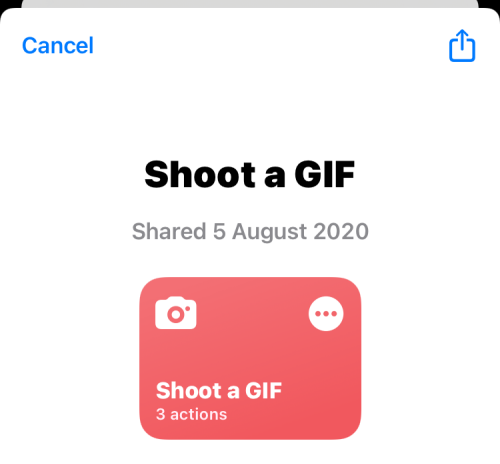
- Tippen Sie auf diesem Bildschirm unten auf Verknüpfung hinzufügen, um sie Ihrem iPhone hinzuzufügen.
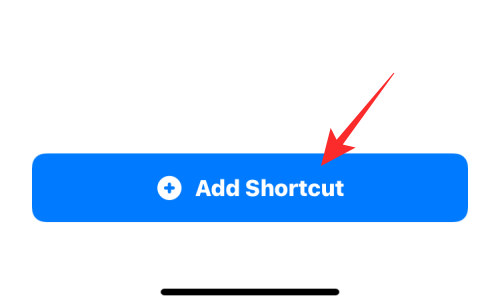
- Auf neue Verknüpfungen kann jetzt über die Registerkarte „Meine Verknüpfungen“ der Verknüpfungs-App zugegriffen werden.
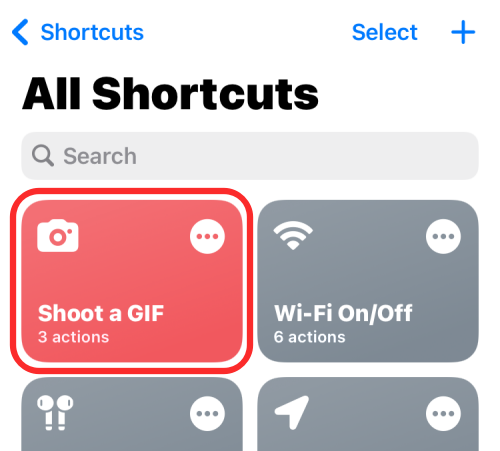
- Sie können diese Verknüpfung auch als Widget zum Startbildschirm Ihres iPhones hinzufügen, indem Sie lange auf eine leere Stelle drücken, auf das +-Symbol tippen, die Verknüpfung aus der App-Liste auswählen und dann ein Widget für diese Verknüpfung hinzufügen.
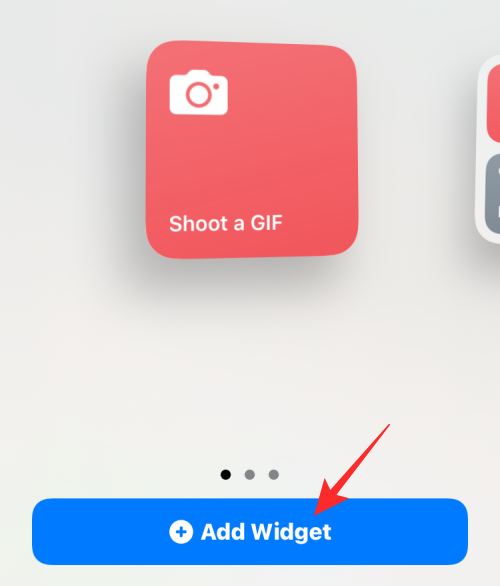
- Sobald Sie das „Take GIF“-Widget zu Ihrem Startbildschirm hinzugefügt haben, sieht es so aus.
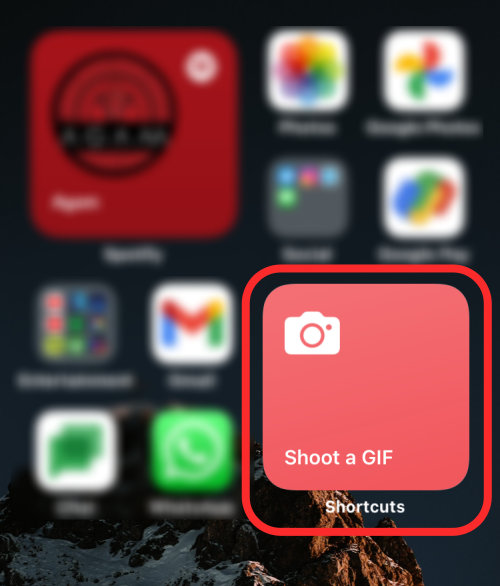
Schritt 2: Erstellen Sie ein GIF mit dieser Verknüpfung
- Um ein GIF von der Kamera zu erstellen, tippen Sie auf dem Startbildschirm auf das Capture GIF-Widget oder starten Sie es über die Shortcuts-App.
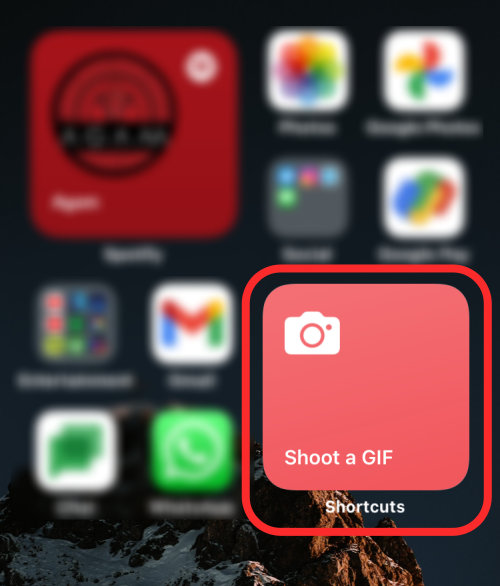
- Wenn Sie dies tun, erscheint der Kamerasucher auf dem Bildschirm. Standardmäßig steht Ihre Rückkamera für Fotos mit auf „Auto“ eingestelltem Blitz zur Verfügung. Sie können diese Einstellungen jedoch umschalten, indem Sie auf dem Bildschirm auf „Einstellungen“ tippen. Was auf diesem Bildschirm nicht geändert werden kann, ist die Anzahl der Fotos, die für das GIF aufgenommen werden. Sie ist auf 11 Fotos eingestellt. Diese Nummer kann jedoch in der Shortcuts-App geändert werden, was wir im nächsten Abschnitt erläutern.
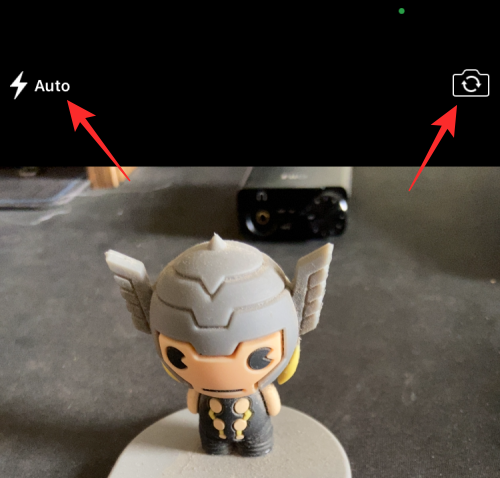
- Wenn Sie mit der Konfiguration zufrieden sind, können Sie mit der Aufnahme von Fotos für GIFs beginnen, indem Sie unten in der Mitte auf den Auslöser klicken.
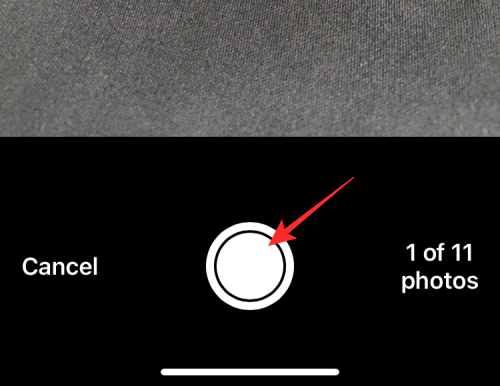
- Sie können dann auf den Auslöser tippen, um andere Objekte oder dasselbe Objekt in Bewegung aufzunehmen. Sie möchten jedoch ein GIF erstellen. Wenn Sie weitere Fotos aufnehmen, zeigt Ihnen der Sucher die Gesamtzahl der angeklickten Fotos an.
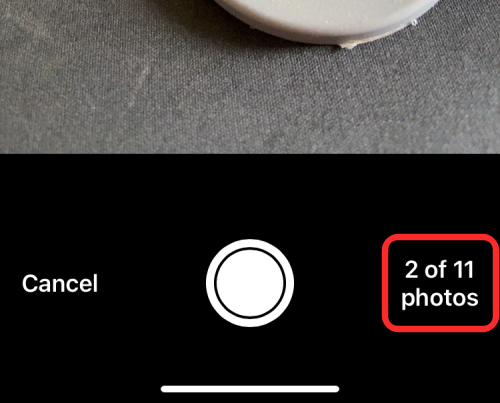
- Nachdem Sie alle Fotos aufgenommen haben, wird der Sucher minimiert und Sie sehen nun die Verknüpfung „Ein GIF aufnehmen“ zum Arbeiten mit GIFs.
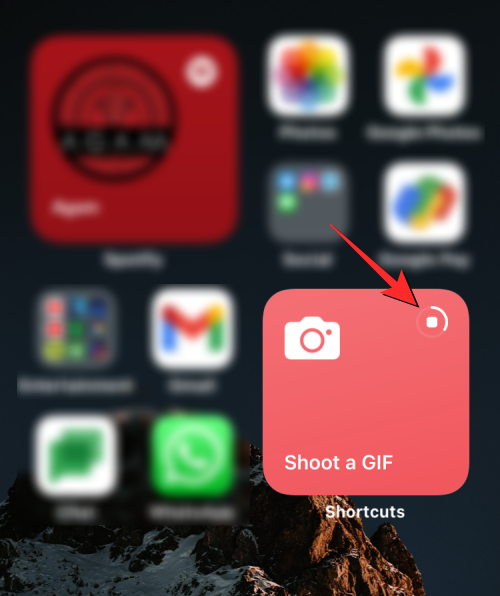
- Wenn Ihr GIF fertig ist, erscheint es als Bild auf Ihrem Bildschirm. Um dieses GIF zu speichern, klicken Sie oben rechts auf das Teilen-Symbol.
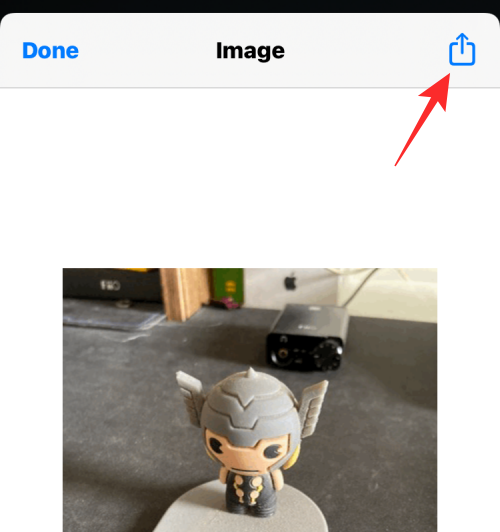
- Wählen Sie im angezeigten freigegebenen iOS-Blatt „Bild speichern“, um dieses GIF in der Fotos-App zu speichern und darauf zuzugreifen. 🔜 Bilder. Wenn diese Einstellung Ihren GIF-Erstellungsanforderungen nicht entspricht, können Sie die folgenden Schritte ausführen, um die Verknüpfungen auf Ihrem iPhone zu ändern.
- Öffnen Sie die Shortcuts-App und tippen Sie auf das 3-Punkte-Symbol im Feld „GIF-Shortcut aufnehmen“.
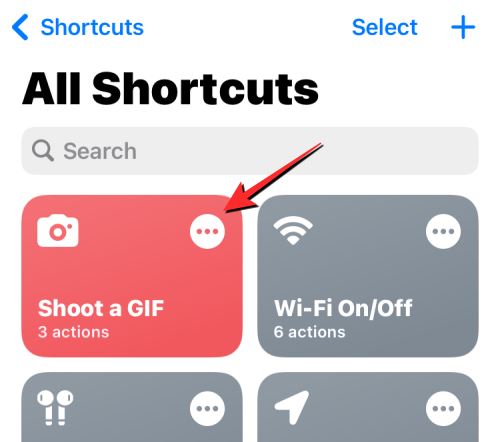
- Wenn die Verknüpfung auf dem nächsten Bildschirm geladen wird, tippen Sie auf den Rechtspfeil im Feld „Fotos mit der Rückkamera aufnehmen“, um die Optionen zu erweitern.
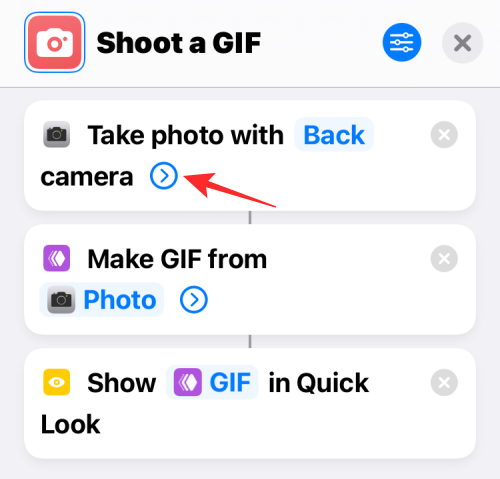
- Sie können jetzt die Anzahl der Fotos anpassen, die Sie für Ihr GIF aufnehmen möchten, indem Sie auf das Symbol „-“ oder „+“ neben der Option „Foto aufnehmen“ tippen. Mehr Fotos bedeuten, dass Sie mehr Inhalte im GIF anzeigen können. Sie können diese Anzahl jedoch reduzieren, wenn Sie kein längeres GIF erstellen möchten.
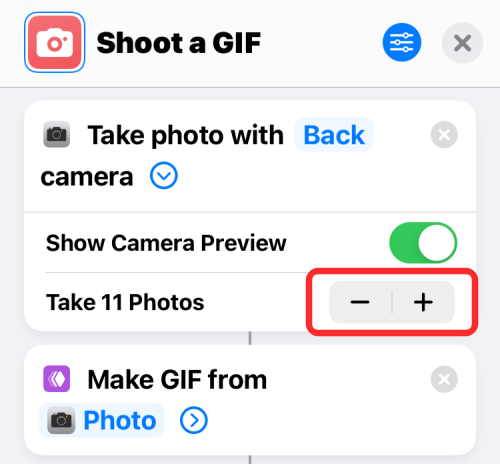
- Jetzt können Sie auf den Rechtspfeil im Feld „GIF aus Fotos erstellen“ klicken, um die Optionen zu erweitern.
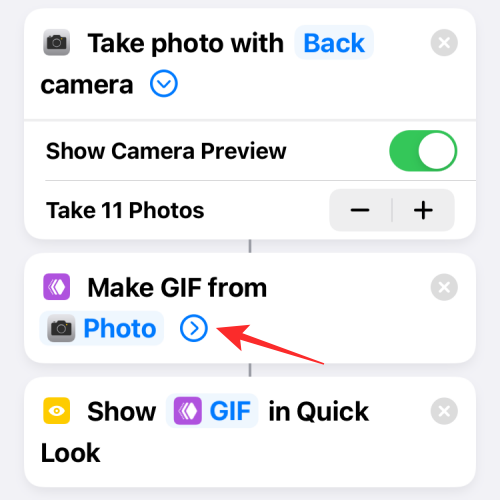
- Wenn dieser Abschnitt erweitert wird, klicken Sie auf die Option „Sekunden pro Foto“, um die Zeit von 0,25 Sekunden auf einen anderen Wert zu ändern. Wenn Sie diesen Wert verringern, verfügt das von Ihnen erstellte GIF über sich schneller bewegende Bilder. Wenn Sie jedoch die Zeit zwischen den Bildern verzögern möchten, können Sie diesen Zeitwert erhöhen. Hier können Sie auch die GIF-Schleife und die automatische Größenänderung ein-/ausschalten.
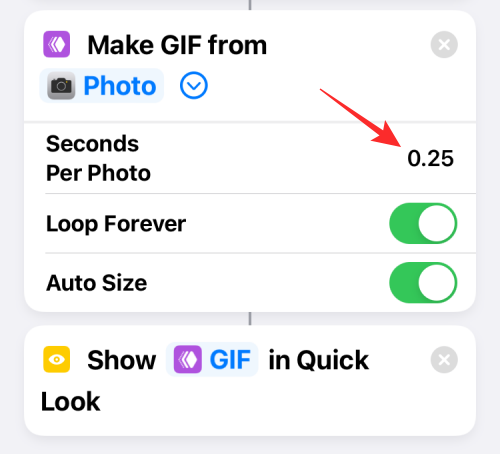
- Nachdem Sie die Verknüpfungseinstellungen geändert haben, klicken Sie auf das X-Symbol in der oberen rechten Ecke, um die Änderungen zu speichern.
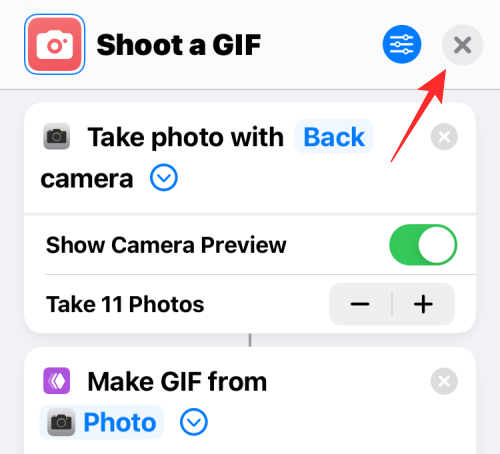
- Sie können dann den Anweisungen im vorherigen Abschnitt folgen, um das GIF von der Kamera zu erfassen und die neuen Einstellungen festzulegen.
Das obige ist der detaillierte Inhalt vonSo erstellen Sie sofort ein GIF von Ihrer iPhone-Kamera. Für weitere Informationen folgen Sie bitte anderen verwandten Artikeln auf der PHP chinesischen Website!

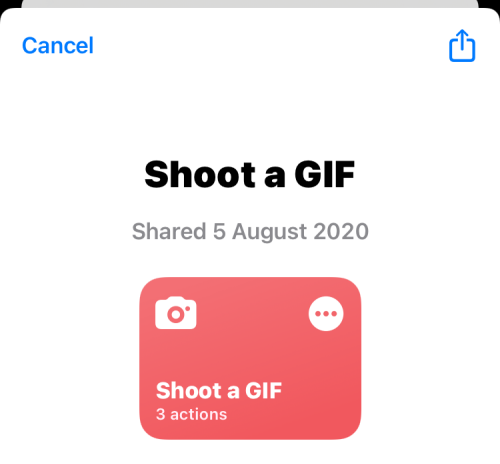
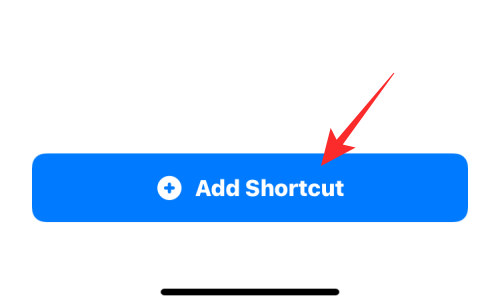
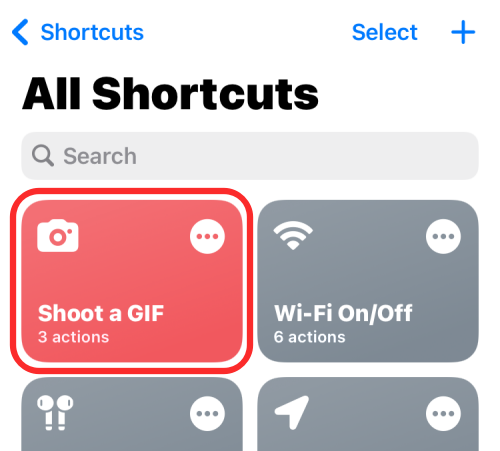
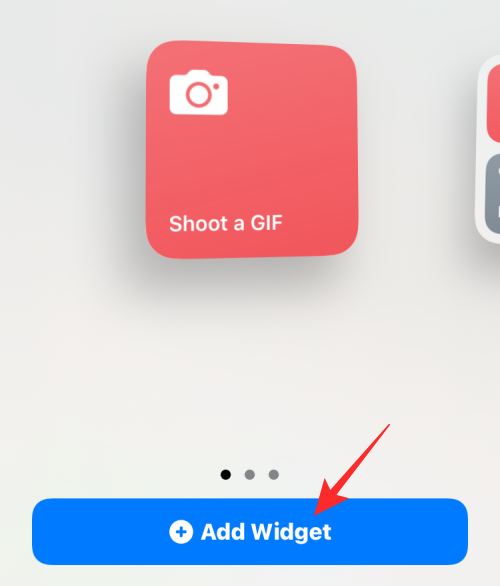
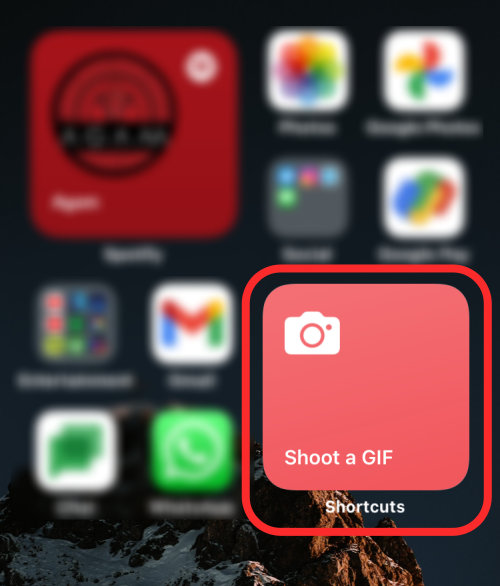
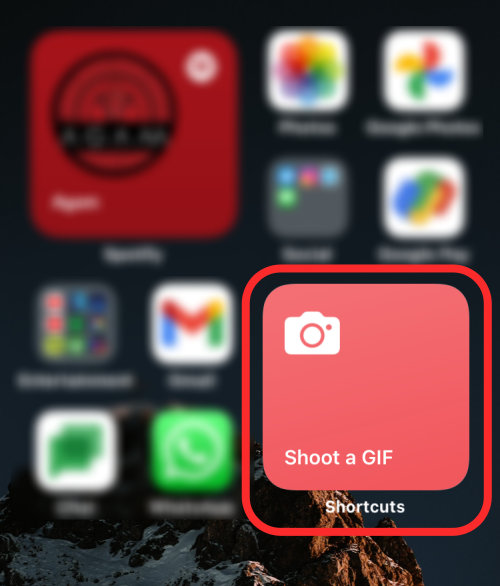
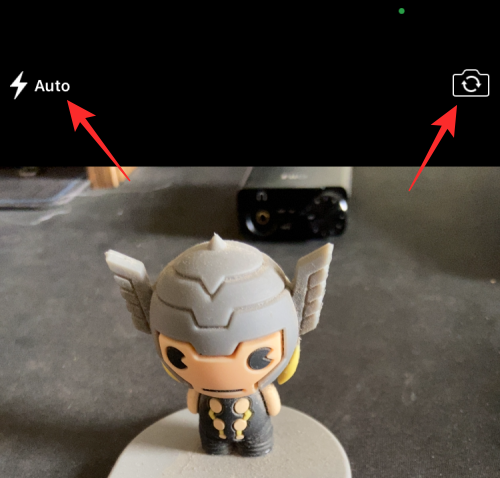
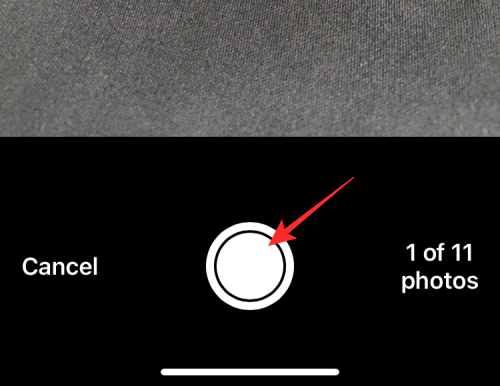
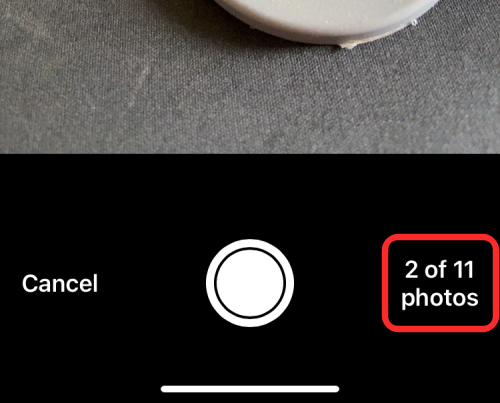
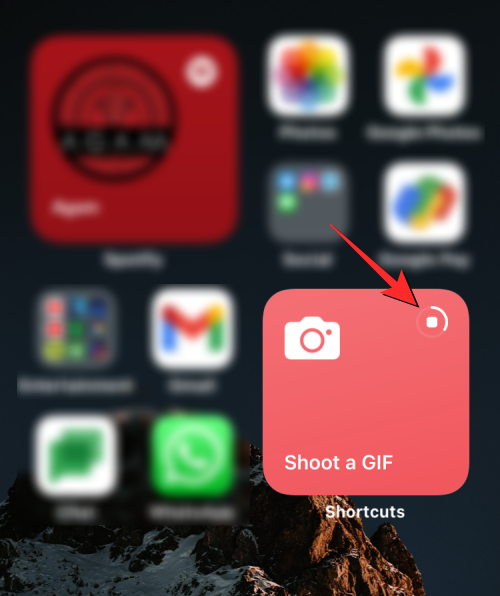
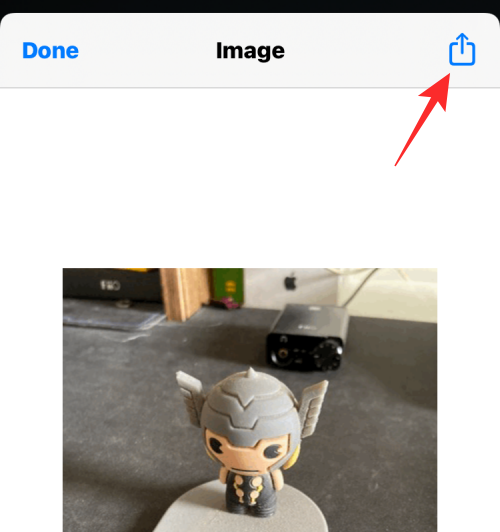
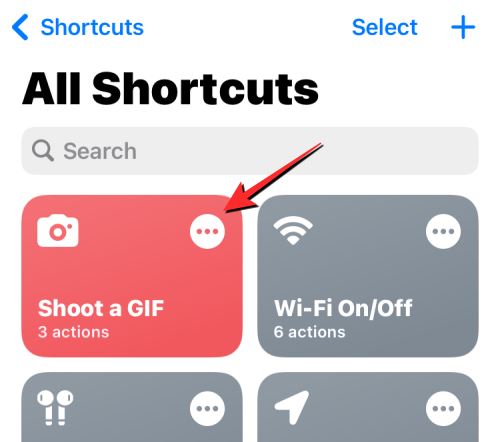
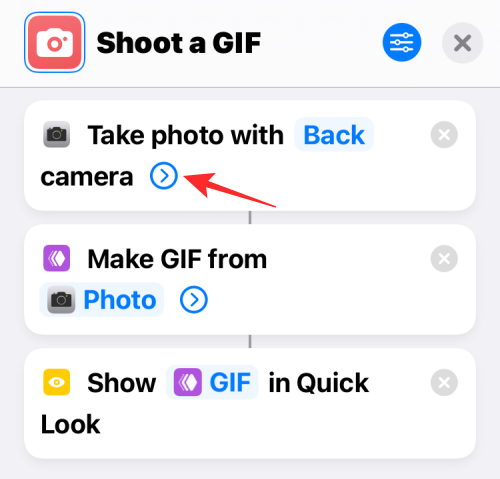
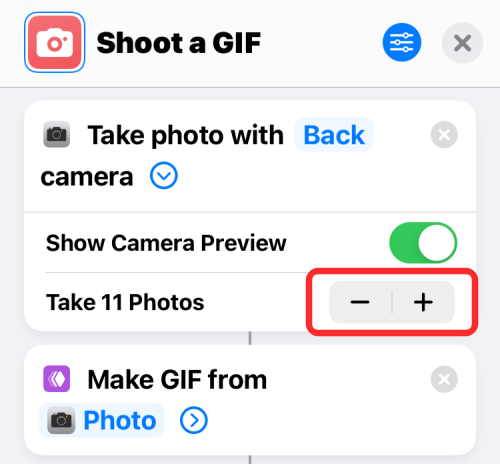
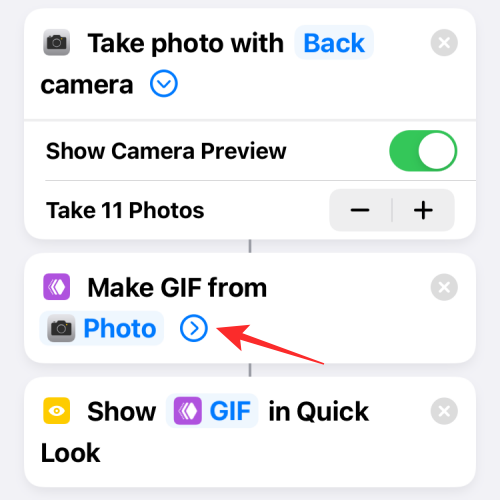
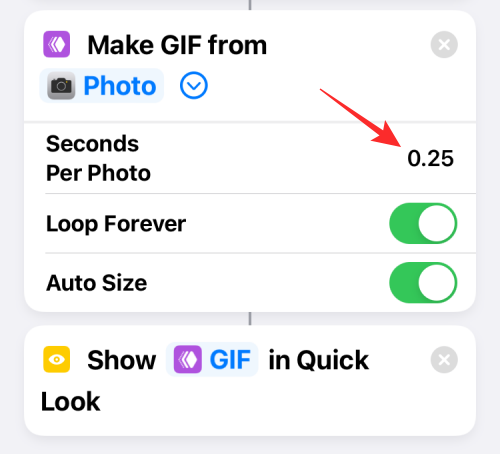
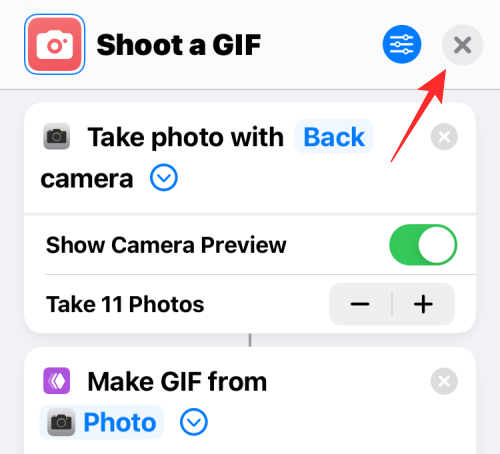
 Der Unterschied zwischen Array-Zeiger und Zeiger-Array
Der Unterschied zwischen Array-Zeiger und Zeiger-Array
 Verwendung der isnumber-Funktion
Verwendung der isnumber-Funktion
 So ändern Sie C-Sprachsoftware auf Chinesisch
So ändern Sie C-Sprachsoftware auf Chinesisch
 Drei häufig verwendete Kodierungsmethoden
Drei häufig verwendete Kodierungsmethoden
 Microsoft Projekt
Microsoft Projekt
 Einführung in die drei Kernkomponenten von Hadoop
Einführung in die drei Kernkomponenten von Hadoop
 Auf welcher Börse ist Sols Inscription Coin?
Auf welcher Börse ist Sols Inscription Coin?
 Cloud-Computing-Technologie
Cloud-Computing-Technologie




